Le formulaire Profil en long permet d’afficher un chemin d’écoulement dans le profil en long et de consulter les longueurs et les niveaux relatifs des connexions, techniques alternatives, raccordements simples et regards, ainsi que les connexions entre eux. La table de synthèse permet d’obtenir un aperçu rapide des éléments de profil en long, ce qui vous permet de voir et d’exporter facilement les niveaux et tailles importants. Comme pour les autres fonctions InfoDrainage, le formulaire est en ligne et les dimensions des éléments affichés sont mises à jour à mesure qu’elles sont ajustées dans le site. Vous pouvez exporter le profil en long vers un fichier au format CAO, ainsi que la plupart des formats d’image.
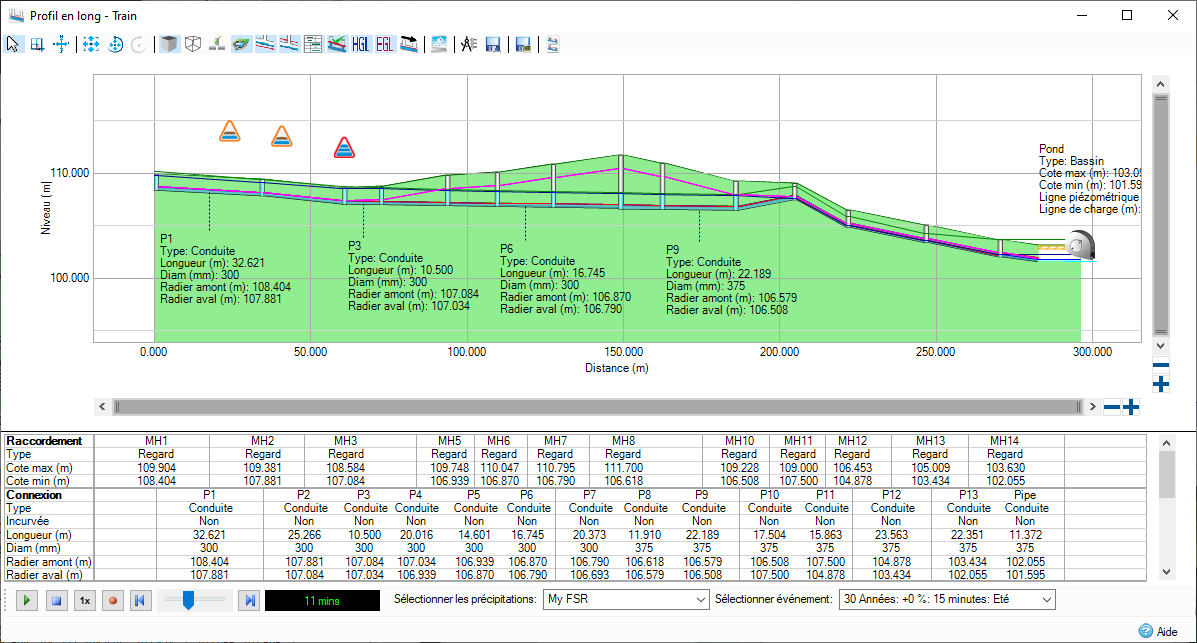
Affichage d’un profil
Pour afficher le profil d’un chemin d’écoulement donné, cliquez deux fois sur le chemin d’écoulement dans la vue arborescente ou faites un clic droit et choisissez Afficher le profil.
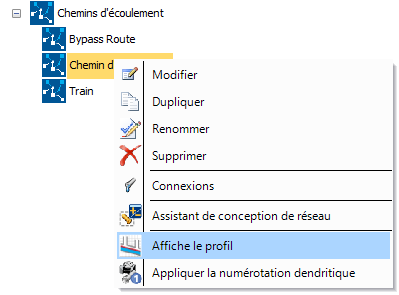
Accès aux formulaires de données
Vous pouvez accéder au formulaire de propriété de chaque élément du profil en cliquant deux fois sur l’élément. Si vous choisissez une connexion, la fenêtre des connexions s’ouvre, avec l’élément sélectionné mis en surbrillance. Si vous choisissez un raccordement ou une technique alternative, la fenêtre d’édition des propriétés s’ouvre. Une fois appliquées, les modifications sont visibles dans la vue du profil en long.
Éléments de la barre d’outils
La barre d’outils permet d’accéder facilement à de nombreuses fonctions.

Navigation
- Sélectionner : permet de passer en mode de sélection. Il s’agit du mode par défaut qui permet d’ouvrir des fenêtres de propriété par double clic, comme indiqué dans la section Accès aux formulaires de données.
- Zoom : permet de passer en mode Zoom. Dans la fenêtre de profil, cliquez sur le bouton gauche de la souris et faites glisser le curseur pour tracer un rectangle qui contient uniquement la zone que vous souhaitez agrandir.
- Déplacer la vue : permet de passer en mode panoramique. Vous pouvez ainsi vous déplacer facilement dans la vue en gros plan en cliquant et en faisant glisser le curseur de la souris.
Historique
-
Vue complète : permet de rétablir la vue par défaut en annulant tous les zooms et les panoramiques effectués depuis l’ouverture du formulaire.
-
Précédent : permet de revenir à la vue précédente, en annulant la dernière modification. Vous pouvez appuyez plusieurs fois sur ce bouton pour continuer à revenir en arrière.
-
Suivant : permet de répéter une action, le cas échéant. Vous pouvez par exemple rétablir une modification que vous aviez annulée à l’aide du bouton Précédent.
Propriétés d’affichage
-
Vue 3D : permet d’appliquer un effet 3D aux objets appropriés dans la vue en plan, par exemple des regards et des conduites circulaires. Vous devez sélectionner cette option ou l’option Filaire.
-
Filaire : annule tous les effets 3D et affiche à la place des couleurs de blocs simples. Vous devez sélectionner cette option ou l’option Vue 3D.
-
Montrer les Embranchements : permet d’activer ou de désactiver les annotations des lignes de branche supplémentaires.
-
Basculer les emplacements de sortie : permet d’afficher les types Points de sortie et leurs niveaux de radier, pour l’ensemble des nœuds.
-
Basculer le radier de la ligne de niveau : permet d’afficher le niveau minimal du radier en aval.
-
Basculer Min. Ligne de profondeur de couverture : permet d’afficher la ligne de profondeur de couverture minimum.
-
Activer/désactiver la table de synthèse : permet d’afficher ou de masquer la table de synthèse au bas de l’écran.
- L’option Afficher le niveau d’eau max. permet d’activer ou de désactiver la visibilité de la ligne du niveau d’eau maximal. Notez que ce bouton ne sera activé que si le fichier actif a été analysé.
-
Afficher la ligne piézométrique : permet d’afficher ou de masquer la ligne piézométrique. Notez que ce bouton ne sera activé que si le fichier actif a été analysé.
-
L’option Afficher la ligne de charge permet d’activer ou de désactiver la visibilité de la ligne de charge. Notez que ce bouton ne sera activé que si le fichier actif a été analysé.
-
Inverser l’orientation : permet d’inverser intégralement le profil, du bas vers le haut. Ce paramètre est appliqué à toutes les options d’exportation, à savoir CAO et Image.
-
Propriétés d’affichage : option permettant d’ouvrir le menu Propriétés d’affichage dans lequel vous pouvez modifier la plupart des couleurs de profil.
-
CAO : ouvre la fenêtre des options de CAO.
Exportation
- Exporter vers CAD : vous permet de sauvegarder le dessin de profil en long complet vers un fichier de conception CAO.
- Exporter vers image vous permet de sauvegarder le dessin de profil actif vers une image au format de votre choix.
- Tracé : ouvre le chemin d’écoulement actif dans la fenêtre Imprimer le profil, prêt à être exporté vers le périphérique d’impression de votre choix.
Fenêtre Options CAD
Le formulaire Options de CAO permet de configurer les options d’exportation CAO. Vous pouvez sélectionner une couleur pour chaque couche, ainsi que la ligne de charge, et vous pouvez masquer des couches à l’aide de l’icône en forme d’ampoule, si vous ne souhaitez pas les faire apparaître. Des facteurs d’échelle peuvent être choisis pour les axes horizontal et vertical, et vous pouvez appliquer une hauteur de texte afin de garantir que l’ensemble du texte est à la bonne hauteur. Vous pouvez enregistrer les paramètres et les recharger à l’aide des icônes de la barre d’outils. La barre d’outils contient également un bouton Réinitialiser qui permet de rétablir les valeurs par défaut de toutes les couleurs et de tous les paramètres.

Menu contextuel
Le menu contextuel permet d’accéder rapidement à tous les éléments de la barre d’outils. Pour plus d’informations, reportez-vous à la section Éléments de barre d’outils correspondante. D’autres éléments sont disponibles :
- L’option Afficher les résultats ouvre la fenêtre des résultats de l’élément que vous sélectionnez. Cette option est uniquement disponible si le site actif a été analysé.
- L’option Éditer l’objet ouvre le formulaire de données de l’élément que vous sélectionnez, de la même manière que si vous double-cliquiez sur l’élément de profil.
Annotations
Les annotations fournissent des informations sur les éléments de profil affichés. Il s’agit d’extraits d’informations sur les raccordements, les connexions et les techniques alternatives, lisibles d’un coup d’œil. Les annotations s’affichent uniquement si l’espace est suffisant. Vous devrez peut-être effectuer un zoom avant pour voir les informations souhaitées, ou ouvrir la fenêtre de propriétés comme expliqué à la section Accès aux formulaires de données.
Pour activer ou désactiver la visibilité des annotations, utilisez la page Propriétés d’affichage.
Sol et surface
Lorsqu’un fichier de données topographiques est importé, le profil en long trace le niveau du sol correct au-dessus de chaque élément de profil et remplit le terrain obtenu en vert. Si aucun fichier n’est inclus dans le site, une surface artificielle est fournie à la place pour faciliter l’affichage. Cela permet de tracer simplement des lignes droites d’un noeud à l’autre à l’aide des niveaux de couverture fournis. Cette surface artificielle n’est utilisée que comme aide visuelle.
Plusieurs éléments de profil en long produisent des interactions spécifiques avec le sol et la surface :
- La surface des connexions est échantillonnée sur toute leur longueur.
- Les systèmes de drainage sont généralement supposés être ouverts en haut, et donc aucun sol ne sera dessiné au-dessus d’eux. Les systèmes d’évacuation fermés, tels que la chambre ou le réservoir, utilisent à la place le niveau de débordement spécifié comme surface.
- Les connexions idéalisées et les raccordements simples obtiendront leur niveau de couverture à partir des éléments réels à proximité.
Table de synthèse
La table de synthèse fournit une vue concise, grâce à des informations récapitulatives sur les éléments de profil en long. Les éléments récapitulatifs sont alignés avec leurs éléments respectifs sur le profil. La table de synthèse n’est exportée avec le profil que s’il est actuellement visible.
La table de synthèse peut être redimensionnée à l’aide de la barre de séparation située au-dessus, ou masquée à l’aide de l’option Barre d’outils. Si la table de synthèse n’est pas assez grande pour afficher toutes les informations, une barre de défilement s’affiche.
Les éléments de la synthèse peuvent être modifiés directement à partir du formulaire. Double-cliquez sur une entrée pour créer une zone de texte et modifier sa valeur. Appuyez sur la touche Entrée ou cliquez en dehors de la table pour valider la modification et créer un marqueur d’annulation. Appuyez sur la touche Échap pour annuler la modification et conserver la valeur d’origine. Cela permet d’apporter facilement des modifications mineures à partir du formulaire Profil en long.
Lors du réglage des niveaux des systèmes de drainage double (bassin d’infiltration ou noues, par exemple), seule l’aire de stockage sera redimensionnée.
Autres options de navigation
Outre les options Zoom et Déplacer la vue, vous pouvez utiliser la molette de la souris et les barres de défilement pour manipuler le profil en long. La molette de la souris effectue un zoom avant ou arrière en fonction de la position actuelle du curseur. Les barres de défilement peuvent être utilisées pour faire défiler les objets normalement et bénéficier de fonctionnalités supplémentaires.

Les boutons + et - situés à droite ou en bas de la barre de défilement permettent d’effectuer un zoom avant sur le centre du profil en long sur cet axe.
Les extrémités des barres de défilement peuvent être manipulées de la même manière qu’une fenêtre de fractionnement. Placez le curseur de la souris sur les extrémités jusqu’à ce que le curseur change, puis cliquez et faites-les glisser. Cela permet d’augmenter ou de réduire la taille de la barre de défilement, avec un ajustement correspondant dans l’échelle du profil. Notez que lorsque vous ajustez l’une des extrémités de la barre de défilement, l’autre extrémité reste statique, ce qui vous permet d’effectuer un zoom avant ou arrière dans une direction.
Toutes les opérations de navigation peuvent être annulées ou rétablies à l’aide des options de la barre d’outils/du menu contextuel Vue complète, Précédent et Suivant.
Résultats
Lorsque des résultats d’analyse sont disponibles, le niveau d’eau maximum est affiché dans chaque technique alternative (à l’aide de la couleur Max. Eau de la boîte de dialogue Propriétés d’affichage) pour indiquer la façon dont le stockage est utilisé pour l’événement en cours. Pour les techniques alternatives sans pente, il s’agit d’une ligne horizontale. Pour les systèmes de drainage avec pente (noues, bassins d’infiltration, tranchées et pavages poreux), cette ligne se trouve entre les niveaux amont et aval maximum. Notez que ces niveaux peuvent se produire à des moments différents. Dans le cas des techniques alternatives plus complexes, telles que les bassins d’infiltration et les noues (avec tranchée), le niveau de l’eau dans chaque sous-système est calculée dans l’analyse et sera représenté individuellement sur la technique alternative.
Les niveaux des connexions inclinées sont affichés avec des profondeurs égales le long de ces dernières. Cette vue reflète plus précisément le comportement de l’analyse interne.
Lorsque la profondeur d’eau atteint la hauteur d’un canal et qu’un raccordement ou une technique alternative adjacents présentent un niveau d’eau plus élevé, ce niveau s’affiche dans le dessin de profil en long à l’extrémité du canal adjacent au raccordement ou à la technique alternative.
Animation
Les contrôles vidéo s’affichent sur le formulaire lorsque les résultats ont été générés, ce qui vous permet de visualiser l’animation illustrant le niveau de l’eau. Si plusieurs formulaires de profils sont ouverts, l’animation du niveau de l’eau est synchronisée entre eux. Les mêmes contrôles vidéo s’affichent également dans la barre d’état.

Indicateurs d’inondation et de risque d’inondation
Outre l’animation du niveau de l’eau dans les résultats, le profil en long affiche un triangle d’avertissement au-dessus d’un raccordement ou d’une technique alternative lorsque le niveau de l’eau atteint le haut des bords (Risque d’inondation, Tech. alt. uniquement) ou passe par dessus. Les images utilisées sont les suivantes :
| Risque d’inondation | Inondation |
|
|
|
Sélection d’un événement pluvieux
La liste à droite des contrôles vidéo sur le formulaire de profil en long vous permet de sélectionner l’événement pluvieux dont vous souhaitez voir les résultats animés dans le formulaire de profil.

